谷歌浏览器插件书签同步失败的解决流程
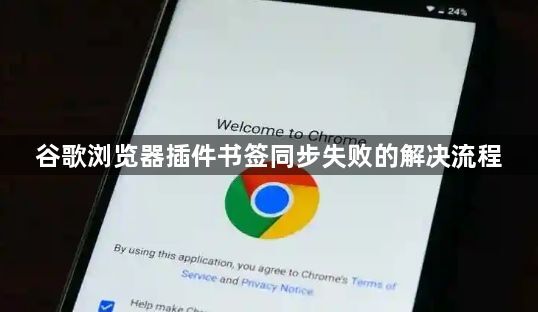
1. 检查谷歌账号登录情况:确认所有设备上都已正确登录谷歌账号,且登录的是同一个账号。若未登录或登录错误,需重新登录正确的账号,之后再次尝试书签同步。同时,若在浏览器中登录了多个谷歌账户,可能会出现书签同步混乱或失败的情况,建议只保留一个用于同步的账号。
2. 检查网络状态:确保设备的网络连接正常,能够连接到互联网。若使用Wi-Fi,可尝试重启路由器;若使用移动数据,检查信号强度和数据流量是否充足。此外,还需测试与同步服务器的连接,在谷歌浏览器中访问“https://www.google.com/sync”,查看是否能够正常打开该页面,若不能打开,可能是网络阻止了与谷歌同步服务器的连接,需检查网络设置或防火墙配置,允许浏览器访问谷歌同步服务的相关地址。
3. 确认同步功能开启:在浏览器中单击“自定义和控制”按钮,然后选择“设置”选项,查看是否开启了谷歌浏览器的同步功能,确保同步功能已开启后再尝试同步书签。
4. 安装相关插件:下载插件“Chrome书签同步”,打开Chrome的“扩展程序”,将下载好的插件文件拖拽到Chrome的扩展程序中完成安装,之后尝试同步书签。
5. 离线状态下的同步方法:一是通过书签管理器导出和导入书签,在Chrome浏览器中输入chrome://bookmarks,点击右上角的三点符号,选择“导出书签”,生成一个HTML文件,在另一台电脑上,打开Chrome浏览器,同样进入书签管理器,选择“导入书签”,导入之前生成的HTML文件,即可实现书签的同步;二是根据“个人资料路径”地址,找到相应的Bookmarks和Bookmarks.bak文件(书签数据文件),进行手动操作来实现同步,但此方法相对复杂,需谨慎操作。
相关教程
1
谷歌浏览器多标签恢复操作技巧教程
2
Google Chrome的多线程优化策略解析
3
Google Chrome浏览器多设备同步攻略
4
Google浏览器书签导入导出整理及操作技巧教程
5
Google浏览器下载安装后配置向导打不开解决办法
6
Chrome浏览器下载任务管理器使用教程
7
chrome浏览器插件数据通信协议解析与对接建议
8
Google Chrome浏览器下载及浏览数据清理
9
google Chrome浏览器插件快速标签页关闭实用教程
10
谷歌浏览器通过开发者工具调试性能瓶颈
